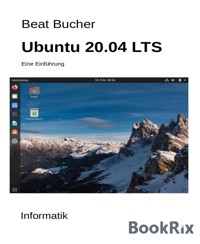
1,99 €
Mehr erfahren.
- Herausgeber: BookRix
- Kategorie: Wissenschaft und neue Technologien
- Sprache: Deutsch
Diese Einführung in Ubuntu 20.04 richtet sich sowohl an Anfänger wie auch an diejenigen, welche Ubuntu (Linux) als Betriebssystem kennen lernen wollen.
Ubuntu installieren
Nach der Installation
Desktop einrichten
Ubuntu warten
nützliche Utilities
Infos / Hilfe zu Ubuntu
installierte Programme
Programmvorschläge
Das Terminal
Tipps und Tricks
weitere Programme installieren
Glossar
Anhang
Index
Das E-Book können Sie in Legimi-Apps oder einer beliebigen App lesen, die das folgende Format unterstützen:
Veröffentlichungsjahr: 2020
Ähnliche
Ubuntu 20.04 LTS
Eine Einführung
BookRix GmbH & Co. KG81371 MünchenGuide to Contents
Titelseite
Beat Bucher
Ubuntu 20.04
eine Einführung
Version 2
Informatik
Basel, 2020
Inhaltsverzeichnis
Inhaltsverzeichnis
Titelseite
Vorwort
Ubuntu installieren
Die Beschaffung
Die Installation
Nach der Installation
Spracheinstellungen
Download-Server auswählen
Software-Basis erweitern
Fonts und Codecs nachinstallieren
Archiv-Utilities nachinstallieren
Synaptic (Packetverwaltung)
MidnightCommander
exfat einrichten
Desktop einrichten
Hintergrund ändern
Einrichten des Desktops
weitere Anpassungen
Arbeitsflächen
Ubuntu warten
Updates einpflegen
... mit dem Terminal geht das so:
nützliche Utilities
GDebi installieren
Neofetch installieren
Hardinfo installieren
Nmon installieren
inxi installieren
ncdu installieren
Etcher installieren
Brasero installieren
Firewall installieren
Pinta installieren
vlc installieren
Calibre installieren
simplescreenrecorder installieren
Skype installieren
TeamViewer installieren
FileZilla installieren
Joplin installieren
Wireshark installieren
Infos / Hilfe zu Ubuntu
installierte Programme
Das Terminal
Ein paar Terminalbefehle:
weitere Programme installieren
Ubuntu-Software
Synaptic
Terminal
Programmvorschläge
Büro
Scribus installieren
LyX (LaTeX) installieren
Vym installieren
Gnome-Planner installieren
GnuCash installieren
Video
Shotcut installieren
OpenShot installieren
Blender installieren
Musik - Audio
Asunder installieren
Audacity installieren
gPodder installieren
MuseScore installieren
Rosegarden installieren
EasyTAG installieren
Fotografie und Grafiksoftware
Darktable installieren
RawTherapee installieren
Inkscape installieren
Tipps und Tricks
Das Suchfenster aufrufen
Datensicherung
Laptop-Mode-Tools
Batterie Status ablesen
Ubuntu schneller machen?
SSD einbauen
8 GB RAM einbauen
Swapiness einstellen
Glossar
Index
Anhang
Festplattenbelegung
Passwörter erzeugen
Anmerkungen, Vorschläge, Wünsche
Vorwort
Vorwort
Ubuntu und ist eine der am weitesten verbreiteten Linux Distributionen. Ubuntu ist sowohl einsteigerfreundlich, als auch mächtig.
Wir beschäftigen uns hier mit der neusten Version, der Version 20.04. Diese ist eine LongTerm-Version, die 5 Jahre lang unterstützt wird.
Minimale RAM-Grösse (Arbeitsspeicher): 2 GB
Empfohlene RAM-Grösse: 4 GB, eher 8 GB
Mehr RAM beschleunigt den Computer. Zur Beschleunigung hilft auch eine SSD, die anstelle einer HardDisk eingebaut wird.
Die Screenshots wurden alle entweder in einer VirtualBox oder auf einem Ubuntu2004-Rechner gemacht.
In diesem ebook gehe ich davon aus, dass die Inhalte der Kapitel “Ubuntu installieren” und “Nach der Installation” auch durchgeführt worden sind.
Bitte in diesem ebook beachten:
Die Zeichen ‘ und ’ schliessen einen Befehl, der natürlich ohne diese Zeichen gegeben werden muss, ein.
Mit eckigen Klammern [ ] bezeichne ich eine Taste auf der Tastatur. [enter] ist also die Enter-Taste.
Mit < und > schliesslich ist ein Menu-Befehl gemeint: <uebernehmen>.
Kurz was zur Rechtschreibung: Als Schweizer benutze ich keine Ligaturen: das sz oder scharfe s existiert bei uns nicht. Ich schreibe also ausschliesslich und nicht ausschließlich.
Ubuntu installieren
Ubuntu installieren
Die Beschaffung
Sie können Ubuntu 20.4 von den offiziellen Quellen herunterladen https://ubuntu.org/download/
oder aber eine Heft-DVD benutzen.
Beim Herunterladen achten Sie bitte darauf, nach Möglichkeit mit einem Bittorrent-Client zu arbeiten. Falls das nicht möglich ist, bleibt natürlich auch der ganz normale Download des ISO-Files.
Falls Sie keine Heft-DVD zur Verfügung haben, müssen Sie ein Startmedium erstellen.
Siehe im Index Startmedium erstellen.
Die Installation
Mit dem Startmedium (DVD oder MemoryStick) wird der Computer gestartet.
Dazu muss bei den meisten Computern die Startreihenfolge im BIOS umgestellt werden. Dies geschieht meistens mit dem Drücken einer bestimmten Taste während des Startvorgangs. (Bei den Lenovo (IBM) Thinkpads ist es die ThinkVantage - Taste (bei den neueren die Enter-Taste, bei andern Computern eine der Funktionstasten, die Enter-Taste oder die ESC-Taste. Dies wird beim Bootvorgang meistens am Bildschirm angezeigt.)
Auf der linken Seite habe ich Deutsch ausgewählt
<Ubuntu installieren>
aber ich nehme:
Sie wählen natürlich Ihre Tastaturbelegung!
Unter erweiterte Funktionen lässt sich die ganze Festplatte verschlüsseln - wichtig bei einem Laptop, der eventuell einmal verloren gehen könnte (oder gestohlen ...).





























